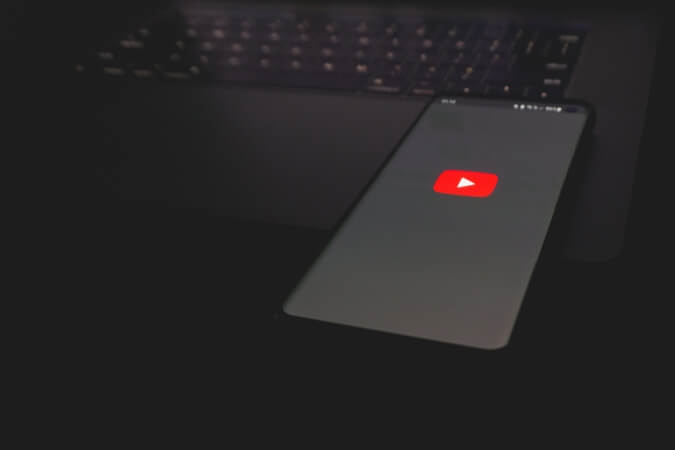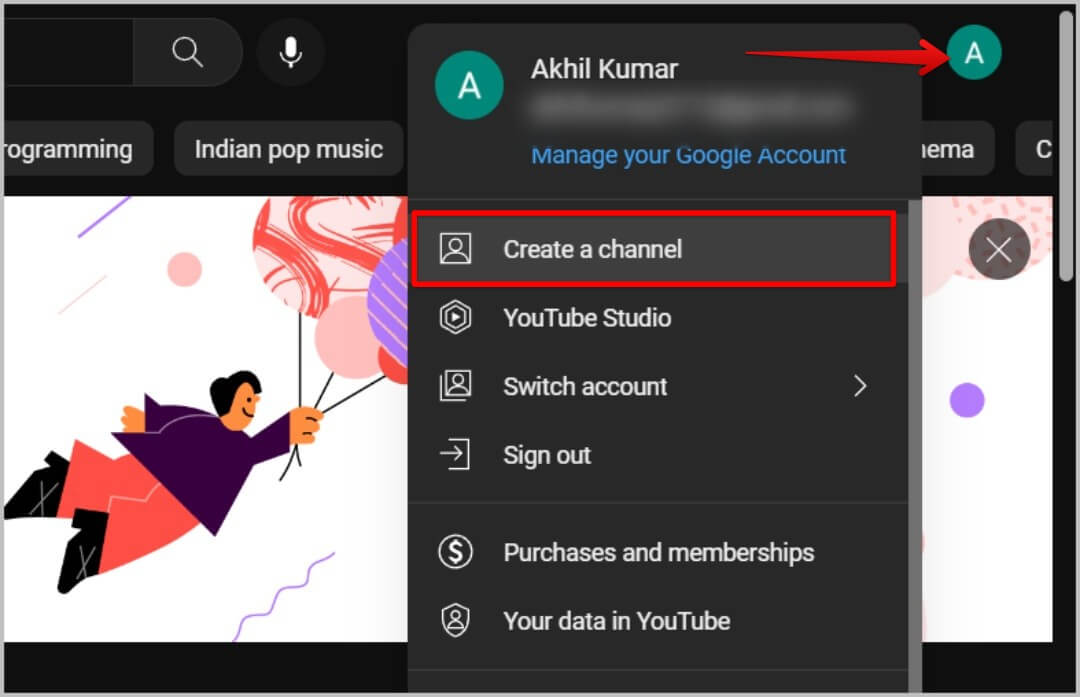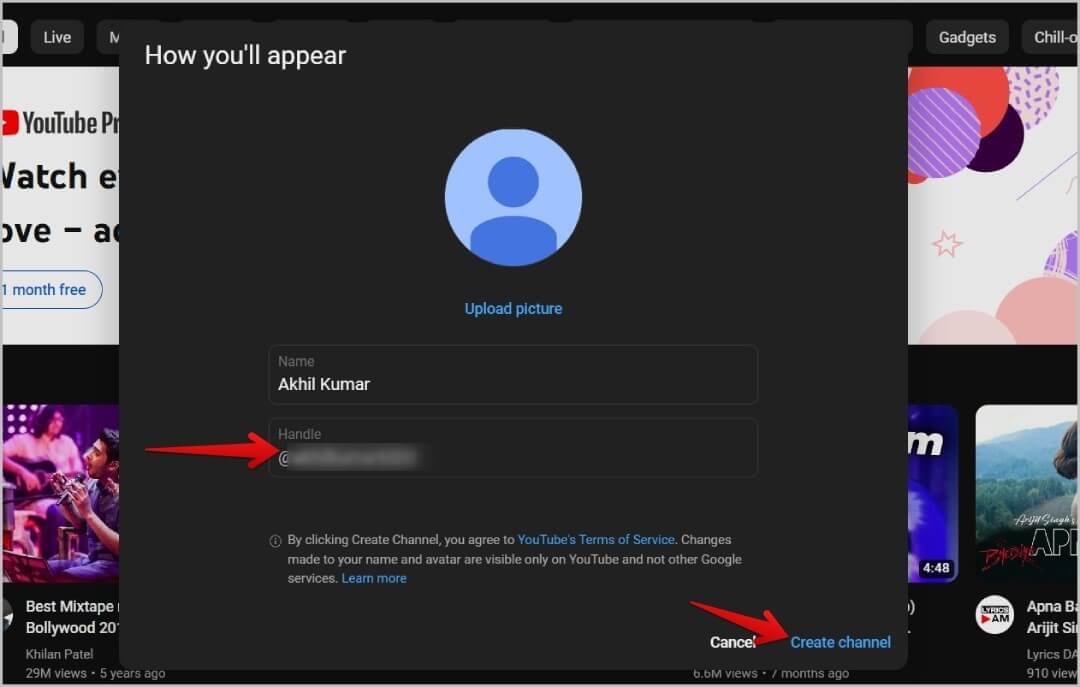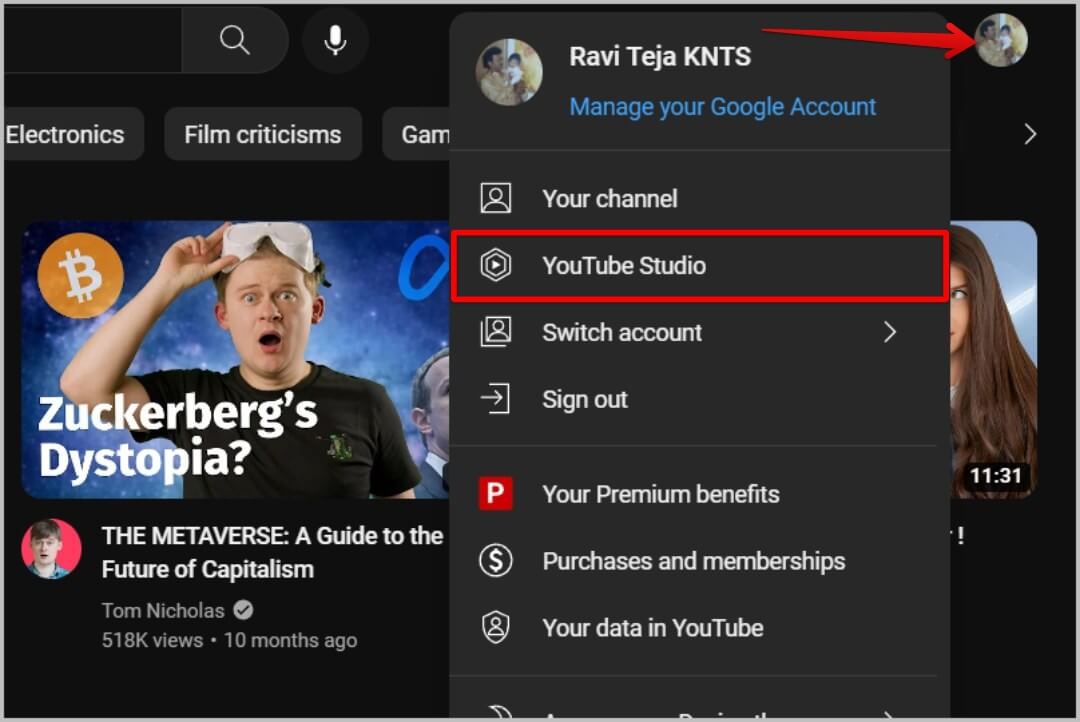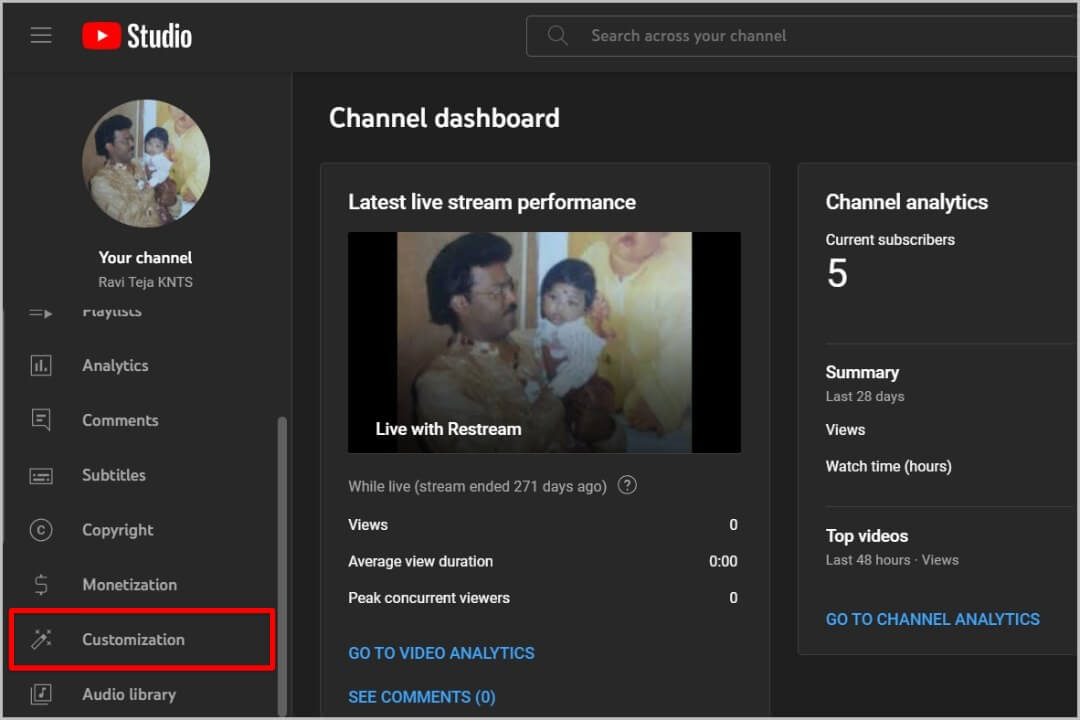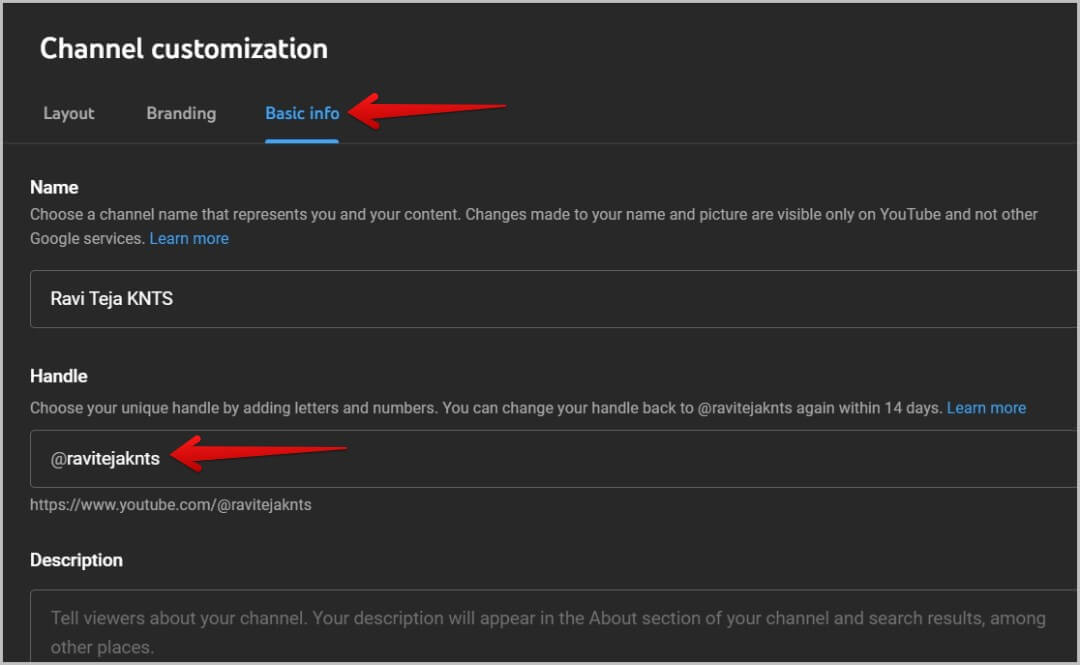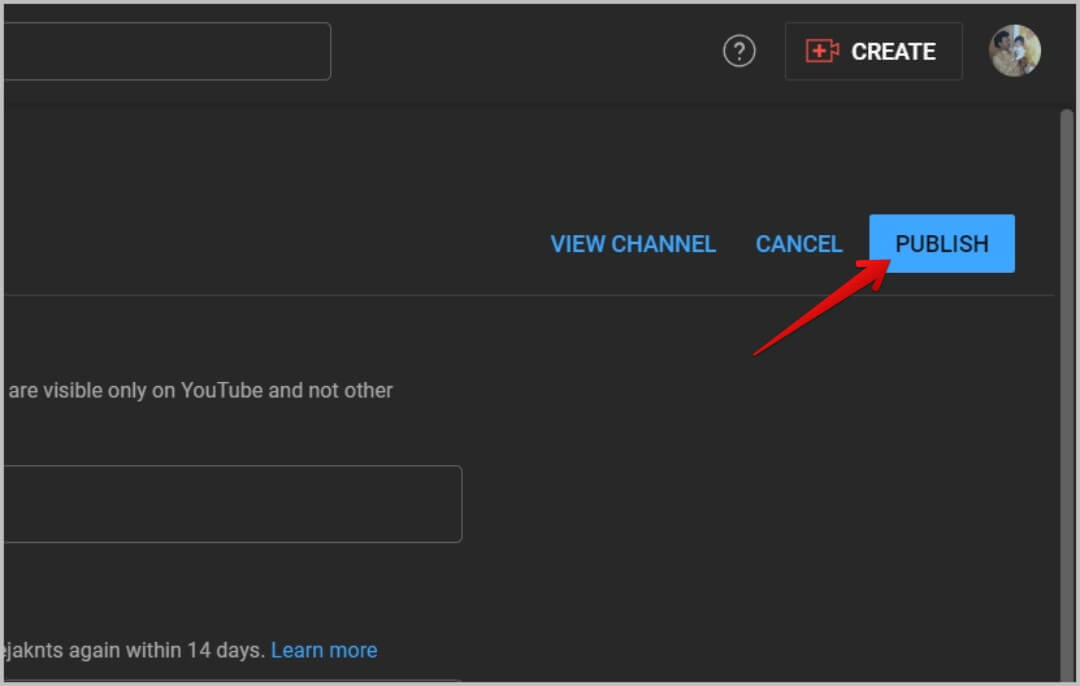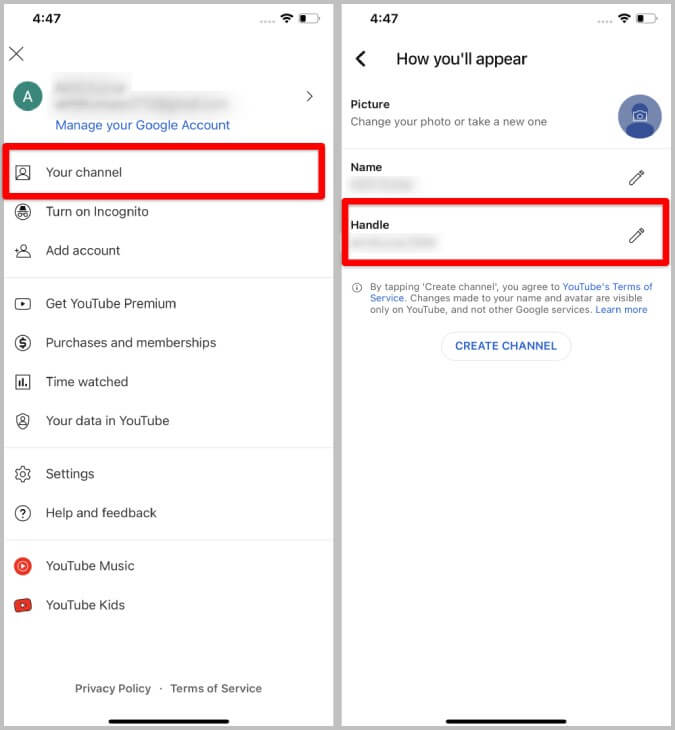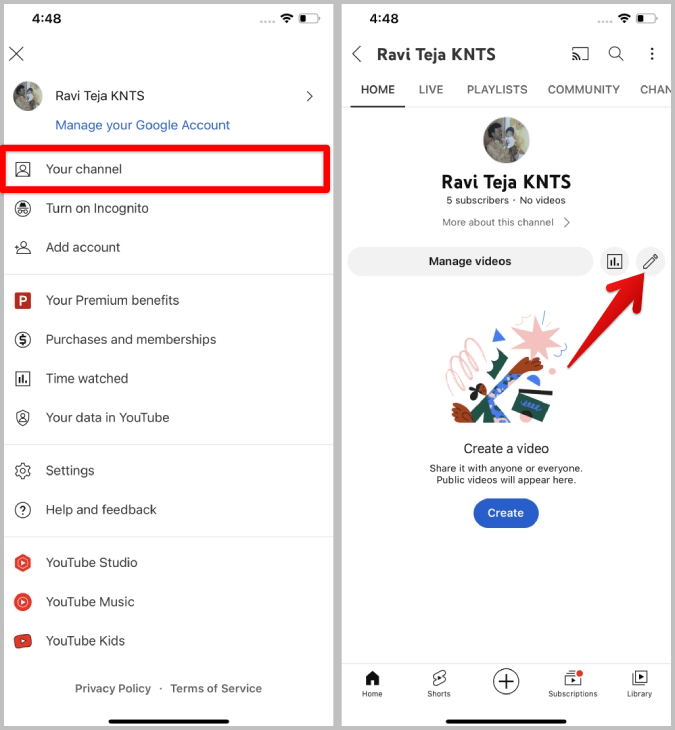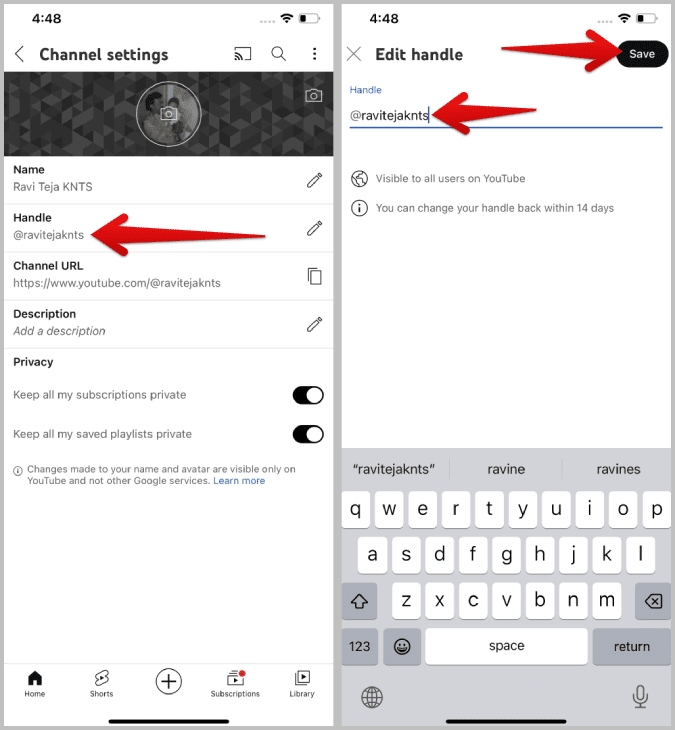Hur man ställer in eller ändrar användarnamn/handtag för YouTube
Från och med nu har YouTube ett kanalnamn och webbadress för varje kanal. Även om de är lite användbara, har båda sina egna problem. Kanalnamn är inte unika och webbadresser är svåra att komma ihåg. Det är därför de släppte YouTube Handles. De är som användarnamn för ett YouTube-konto. Eftersom de är unika för varje konto och lätta att komma ihåg kommer de med flera fördelar. Så här ställer du in eller ändrar ditt YouTube-användarnamn eller användarnamn på både dator och mobil.
Saker att veta om YouTube-handtag
Innan du gör anspråk på ditt YouTube-ID finns det några saker att veta och ta hänsyn till.
1. YouTube-handtag är bara användarnamn för ditt kanalkonto. Alla kan enkelt skapa en från både stationära och mobila plattformar.
2. Som Asma användare , du borde vara Handtagen är unika Och du kan inte använda handtaget som redan används på YouTube. Dessutom kan du inte använda mellanslag mellan handtaget, du kan bara använda alfabetet, punkt, understreck, bindestreck och siffror. Varje handtagsnamn kan vara mellan 3 och 30 tecken långt.
3. Tidigare personer som hade mer än 100 prenumeranter Möjlighet att skapa anpassad URL. Namnet du anger kommer att reserveras för en adress URL tilldelas namnet hantera Som standard. Du har dock möjlighet att ändra den vid behov.
4. Varje handtag börjar med ett tecken @. Till exempel a7lahome Det är en 7lahome-adress.
5. Du kan lägga till detta handtag till youtube.com och skapa en anpassad webbadress. till exempel , youtube.com/@a7lahome är Kanalens webbadress.
6. Till skillnad från tidigare anpassade webbadresser där endast kanaler med fler än 100 prenumeranter fick ansöka, kunde vem som helst skapa en YouTube-adress och dra nytta av en ren webbadress. Att ha en ren webbadress hjälper till att dela och marknadsföra din kanal. Dessutom ser webbadressen inte ut som en bedräglig länk med en sträng på 24 slumpmässiga tecken.
7. Eftersom det är unikt för varje konto kan du använda det för att tagga vänner i videokommentarer, så att de kommer att meddelas.
8. Du hittar andra användares YouTube-handtag på deras kanalsida, kommentarsavsnitt, korta nyhetsflöde, såväl som på sökresultatsidan hittills.
9. Viktigast av allt bör detta minska YouTube-spam och bedrägerier. Först och främst kommer handtagen att vara unika, så andra kan inte kommentera med samma användning som skaparen. Till skillnad från kanalnamn kan handtag inte innehålla emojis etc.
10. YouTube ser också till att människor inte kan skapa handtag som ser ut som en URL eller inkluderar telefonnummer. Detta gör det svårt för bedragare att inkludera sina kontaktuppgifter för att lura människor.
Hur man ställer in eller ändrar YouTube-handtag på skrivbordet
YouTube kommer att visa ett kort på YouTube Studios startsida och de skickar dig också ett e-postmeddelande med en länk för att ställa in ditt YouTube-riktmärke. Du kan dock öppna en länk youtube.com/handle Manuellt för att ställa in vredet för första gången. Efter den 14 november 2022 kommer YouTube automatiskt att ställa in en standardticker för din kanal, men du kommer att ha möjlighet att ändra den.
1. Öppna webbläsare Vilket du väljer, öppna Youtube , se till att Inloggning använder sig av Ditt Google-konto.
2. Du kanske redan har en kanal som hjälper dig att kommentera, prenumerera osv. Om inte, tryck på profilikonen i det övre högra hörnet och tryck sedan på Alternativ Skapa en kanal.
3. I popup-fönstret ger YouTube dig möjlighet att ange ditt kanalnamn och ställa in handtaget här. När du är klar klickar du på Skapa kanal för att ställa in ratten På samma gång.
4. Om du redan har en kanal, tryck på Profilikon i hörnet uppe till höger och välj alternativet YouTube Studio.
5. in YouTube Studio Rulla ned och välj alternativet Personalisering i vänster sidofält.
6. Välj fliken på sidan Anpassning Grundläggande information högst upp på sidan.
7. Här bör du hitta ett alternativ hantera. Som nämnts tidigare kommer det YouTube tilldelar dig automatiskt ett handtag , men du kan ändra namnet på indikatorn.
8. När du är klar trycker du på Postknapp i det övre högra hörnet.
Ditt handtag har ändrats och om du vill gå tillbaka till det gamla handtaget ger YouTube dig 14 dagars tid. Efter det kommer de inte att täppa till din gamla ratt längre och vem som helst kan använda din ratt.
Så här ställer du in och ändrar Hantera YouTube i YouTubes mobilapp
Om du använder din mobiltelefon kan du ställa in eller ändra ditt YouTube-ID direkt från YouTube-appen.
1. Öppna en app Youtube على Android و iOS Se till att du är inloggad med rätt kanal.
2. Om du inte redan har en kanal, klicka på profilikonen i det övre högra hörnet och välj sedan ditt kanalalternativ. Där kan du ställa in din kanalvisningsbild och namn samt hantera namnet. När du är klar med redigeringen. Tryck på knappen Skapa kanal för att skapa kanalen och justera även ratten samtidigt.
3. Om du har kanal redan Genom att klicka på din kanal kommer du till din kanalsida. Klicka här på Redigera-ikonen bredvid Analytics-ikonen.
4. Här ska du hitta handtagsalternativ. Klicka på det.
5. Nu kan du justera ratten för första gången. Efter den 14 november 2022 tilldelar YouTube automatiskt en åt dig, men du kan ändra den härifrån. När du har redigerat trycker du på spara.
Du har ändrat ditt YouTube-handtag. Även efter ändringen kommer YouTube att omdirigera alla tidigare handtagslänkar till det nya handtaget i 14 dagar. Det kommer också att låsa det gamla handtaget i 14 dagar så att du kan få tillbaka det om du vill. Efter 14 dagar är ditt handtag fritt och vem som helst kan välja det.
Användarnamnet för ditt YouTube-kanalkonto
Eftersom YouTube-handtag är som användarnamn är det alltid en bra idé att ställa in dem innan någon tar ditt föredragna användarnamn. Men om du redan har en anpassad webbadress kommer YouTube automatiskt att konvertera den till ett handtag och reservera den åt dig. Även om du kan ändra det om det behövs, finns det ingen anledning att skynda sig för att få ditt eget handtagsnamn. Förutom handtagen har YouTube många nya funktioner som automatiska smarta nedladdningar för att ladda ner videor och låtar och Remix för att använda YouTube-videor i dina YouTube-shorts.